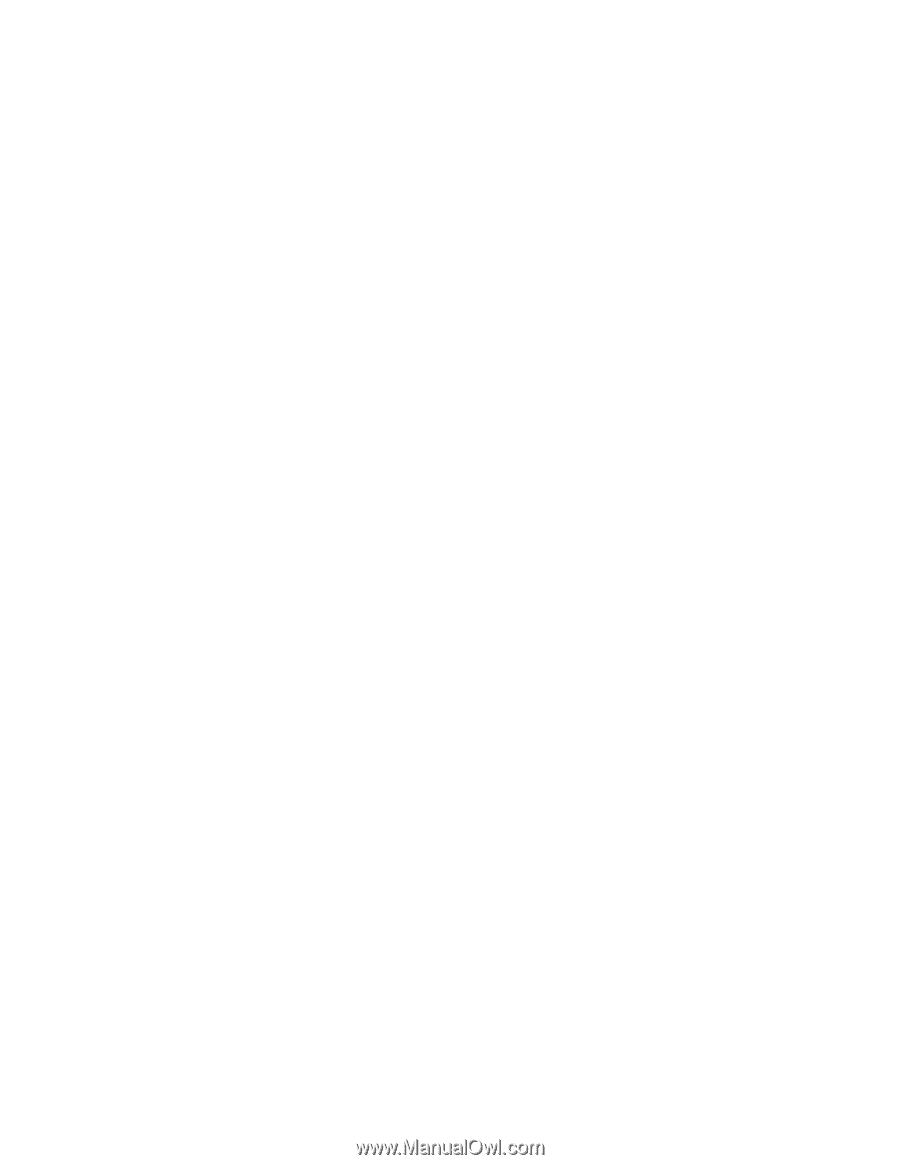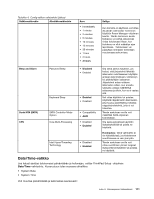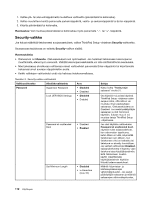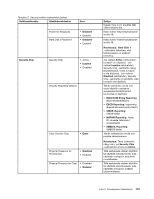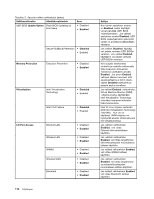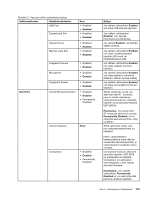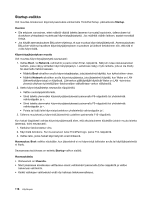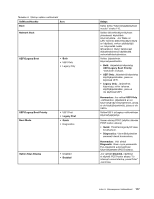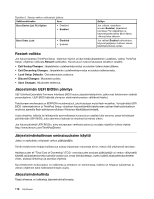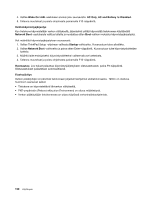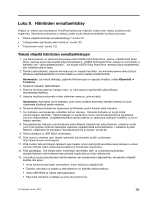Lenovo ThinkPad L430 (Finnish) User Guide - Page 134
Startup-valikko, Startup, Huomio, Käynnistysjärjestyksen muutto, Network, Huomautus: Boot
 |
View all Lenovo ThinkPad L430 manuals
Add to My Manuals
Save this manual to your list of manuals |
Page 134 highlights
Startup-valikko Voit muuttaa tietokoneen käynnistysasetuksia valitsemalla ThinkPad Setup -päävalikosta Startup. Huomio: • Ole erityisen varovainen, ettet määritä väärää laitetta (aseman tunnusta) kopioinnin, tallennuksen tai alustuksen yhteydessä muutettuasi käynnistysjärjestystä. Jos määrität väärän laitteen, saatat menettää tietoja. • Jos käytät asemasalauksen BitLocker-ohjelmaa, et saa muuttaa käynnistysjärjestystä. Asemasalauksen BitLocker-ohjelma havaitsee käynnistysjärjestyksen muutoksen ja lukitsee tietokoneen niin, että sitä ei voida käynnistää. Käynnistysjärjestyksen muutto Voit muuttaa käynnistysjärjestystä seuraavasti: 1. Valitse Boot- tai Network-vaihtoehto ja paina sitten Enter-näppäintä. Näkyviin tulee oletusasetusten luettelo, jossa näkyy laitteiden käynnistysjärjestys. Luettelossa näkyy myös laitteita, joita ei ole liitetty tai asennettu tietokoneeseen. • Määritä Boot-alivalikon avulla käynnistysjärjestys, jota järjestelmä käyttää, kun kytket siihen virran. • Määritä Network-alivalikon avulla käynnistysjärjestys, jota järjestelmä käyttää, kun Wake on LAN (lähiverkkokäynnistys) on käytössä. Lähiverkon pääkäyttäjät käyttävät Wake on LAN -toimintoa yleensä yrityksen työntekijöiden tietokoneiden etähallintaan verkon välityksellä. 2. Aseta käynnistysjärjestys seuraavilla näppäimillä: • Valitse nuolinäppäimillä laite. • Siirrä laitetta ylemmäksi käynnistysjärjestyksessä painamalla F6-näppäintä tai yhdistelmää vaihtonäppäin ja +. • Siirrä laitetta alemmaksi käynnistysjärjestyksessä painamalla F5-näppäintä tai yhdistelmää vaihtonäppäin ja -. • Poista tai lisää laite käynnistysluetteloon yhdistelmää vaihtonäppäin ja !. 3. Tallenna muutokset ja käynnistä järjestelmä uudelleen painamalla F10-näppäintä. Kun haluat tilapäisesti vaihtaa käynnistysjärjestystä siten, että alkulataukseen käytetään jotakin muuta laitetta (asemaa), toimi seuraavasti: 1. Katkaise tietokoneesta virta. 2. Käynnistä tietokone. Kun kuvaruutuun tulee ThinkPad-logo, paina F12-näppäintä. 3. Valitse laite, jonka haluat käynnistyvän ensimmäisenä. Huomautus: Boot-valikko näytetään, kun järjestelmä ei voi käynnistyä laitteiden avulla tai käyttöjärjestelmää ei löydy. Seuraavassa taulukossa on esitetty Startup-valikon sisältö. Huomautuksia: • Oletusarvot on lihavoitu. • Näet jokaisessa alivalikossa valittavissa olevat vaihtoehdot painamalla Enter-näppäintä ja valitse haluamasi vaihtoehto. • Kaikki valikkojen vaihtoehdot eivät näy kaikissa tietokonemalleissa. 116 Käyttöopas